Como selecionar vários objetos do mesmo tipo com apenas uma seleção?
- João Luis

- 14 de mar. de 2019
- 2 min de leitura
Frequentemente precisamos selecionar um grupo de objetos em um desenho já pronto, seja para apagar objetos, alterar cor, layer, aparência, seja para mudar estilo de texto, cota, etc, mas perdemos muito tempo selecionando um objeto de cada vez.
E se eu te contar que existe uma forma de selecionar TODOS OS OBJETOS por tipo (line, polyline, texto, cota, círculo, bloco...), por layer, cor, estilo, tamanho, ou qualquer característica comum aos objetos que precisam ser editados?!
Sim, isso é completamente possível. No artigo de hoje, vou te explicar como fazer isso de forma simples e rápida.
Você já ouviu falar do comando FILTER?
Pois bem, com este comando podemos selecionar em uma só janela, selecionando o desenho todo, que o AutoCad filtra apenas os objetos que forem configurados para serem editados.
E como este comando funciona?
Na linha de comando, digite FILTER ou FI. Imediatamente abre-se a caixa de diálogo Object Selection Filters, onde se escolhe quais filtros aplicar para que o AutoCad faça a seleção correta dos objetos desejados.
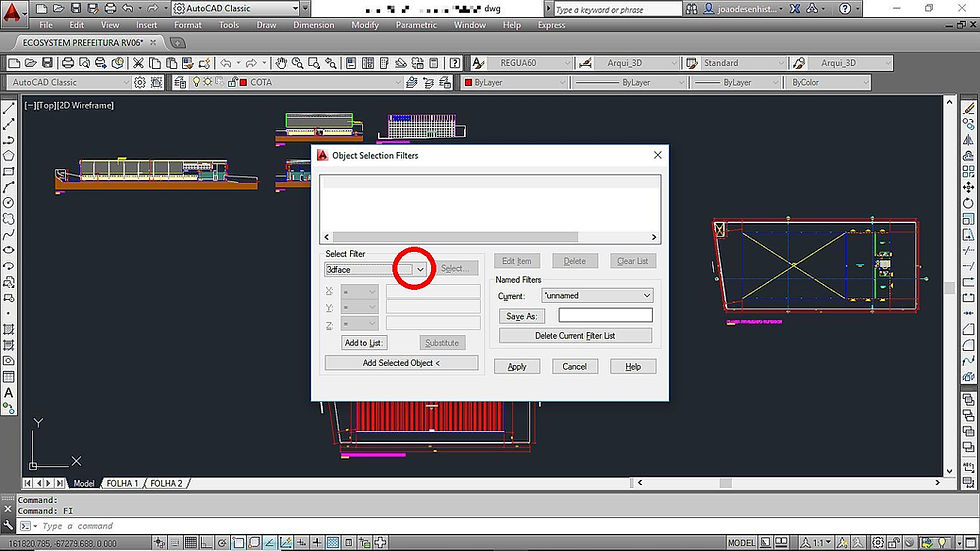
No lado esquerdo, abaixo de "Select Filter", está o campo para selecionar o tipo de objeto que se pretende filtrar. Clicando na seta, ao lado de "3dface", pode-se escolher pelo tipo de objeto, características, cor, estilo, etc.
Para melhorar o filtro, podemos filtrar. Neste caso, escolherei a layer das linhas a serem filtradas. Na lista de seleção, selecionarei agora "layer". Ao lado aparece o botão "Select", onde clico para selecionar a que layer se referem as linhas que desejo filtrar, conforme você pode ver na figura abaixo.

Agora, no meu caso, vou escolher a layer PAREDE. Clique em OK e ADD TO LIST. O filtro já aparece na lista, logo abaixo de "line".

Agora já podemos selecionar de uma só vez todas as LINHAS da layer PAREDE. Podemos salvar a seleção caso seja necessário, e para finalizar, clique em "Apply". A caixa de diálogo se fecha e a tela volta ao desenho.
De volta à tela de desenho, faça uma janela de seleção cobrindo o desenho todo, como na figura. Tecle <ENTER>.

Note que somente os objetos escolhidos na janela de filtro serão selecionados.
Agora é só usar o comando que desejar para editar todos os objetos de uma só vez, pois todos os objetos já estão selecionados.
Vale lembrar que pode-se adicionar mais elementos para refinar mais o filtro, mas por experiência própria, não é necessário na grande maioria das vezes.
Espero que este artigo tenha sido útil para o seu dia-a-dia no trabalho com o AutoCad e conto com seus comentários, sugestões, dúvidas e dicas para aprimorarmos cada vez mais nosso conteúdo!




Comments